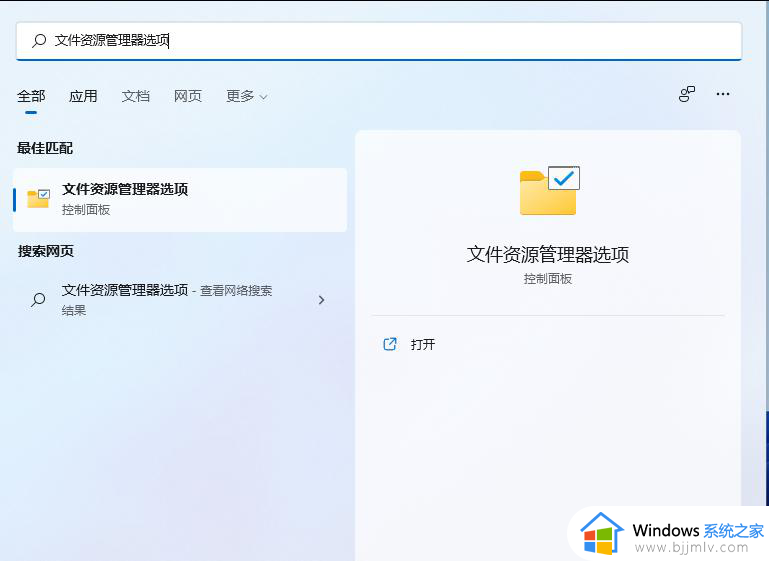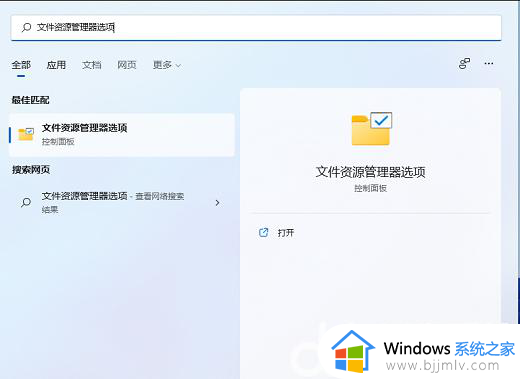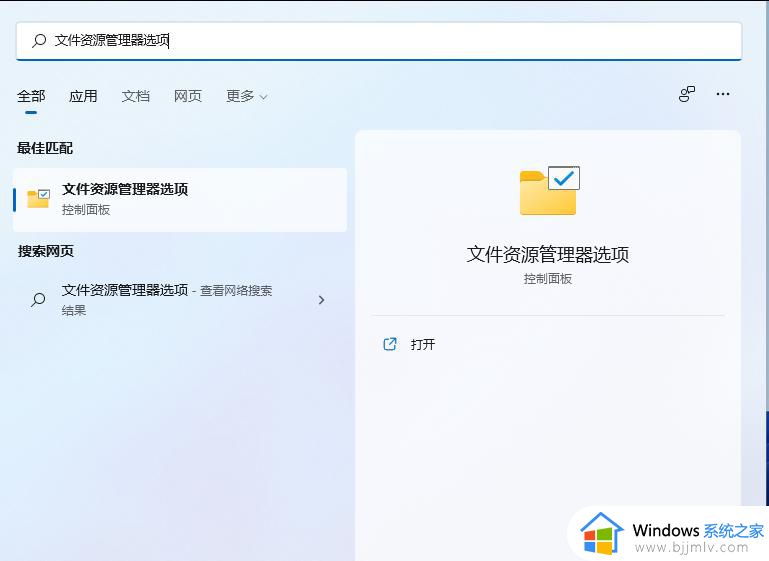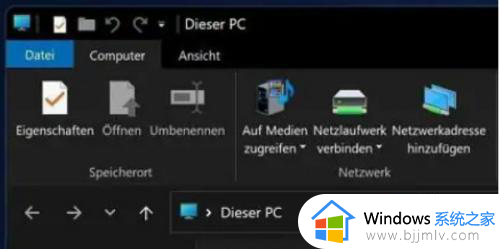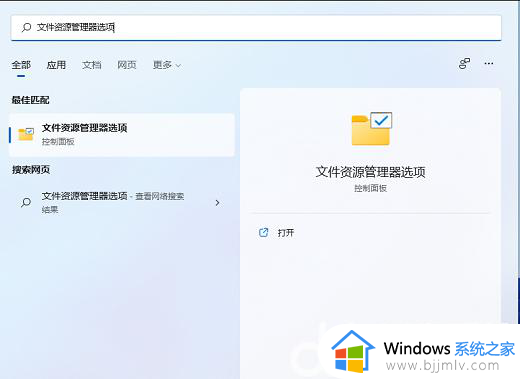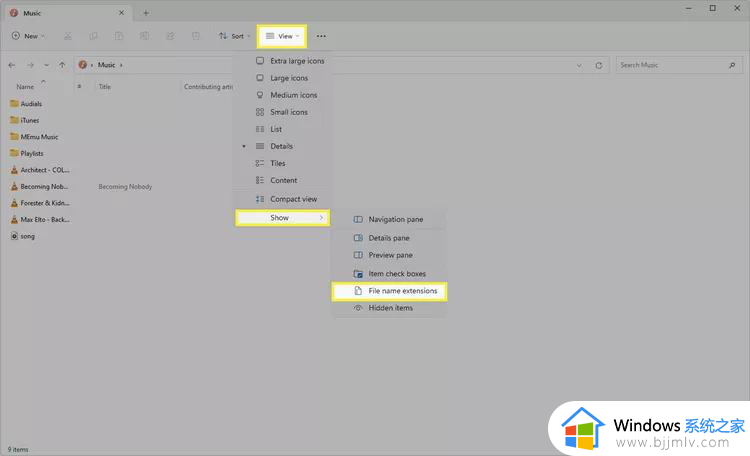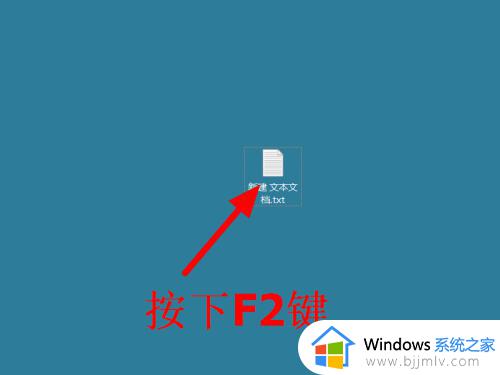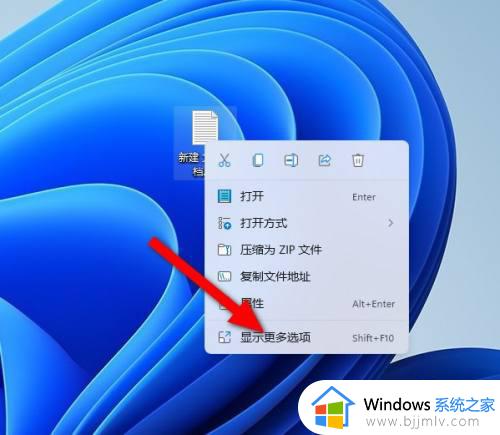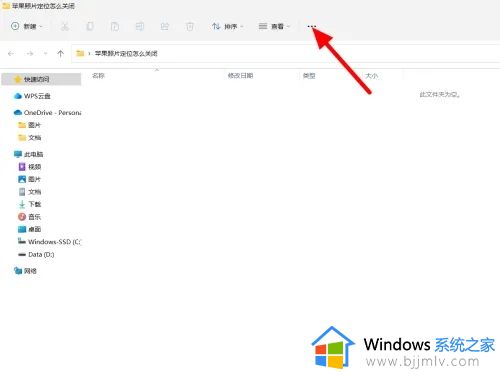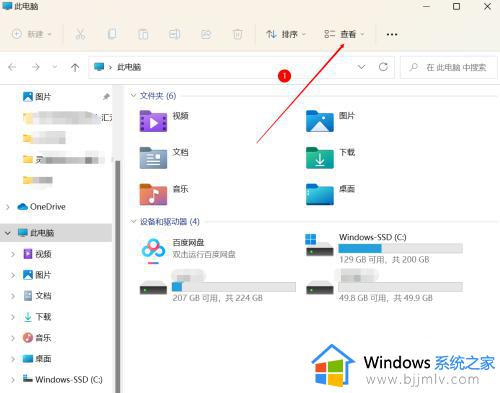win11改不了文件后缀名怎么办 win11修改不了文件后缀名处理方法
对于win11电脑中存放的各种文件中,都会有相应的文件后缀格式显示,用户可以通过修改文件后缀格式来改变文件作用,可是有些用户也会遇到win11系统中文件后缀格式修改不了的问题,对此win11改不了文件后缀名怎么办呢?这里小编就给大家介绍的win11修改不了文件后缀名处理方法。
具体方法如下:
1、按键盘上的“Win + S”组合键打开系统搜索,输入“文件资源管理器选项”,然后点击“打开”系统给出的最佳匹配“文件资源管理器选项控制面板”。
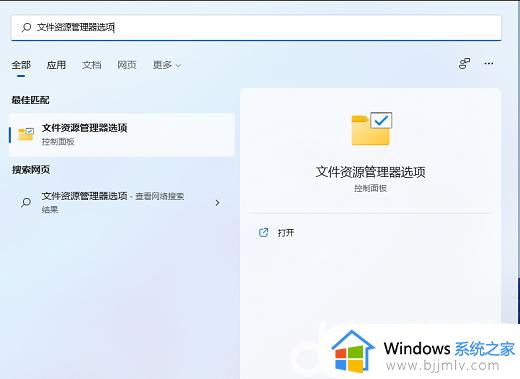
2、在“文件资源管理器选项”窗口中,切换到“查看”选项,然后在“高级设置”下,找到并取消勾选隐藏已知文件类型的扩展名,然后单击“确定”保存设置。
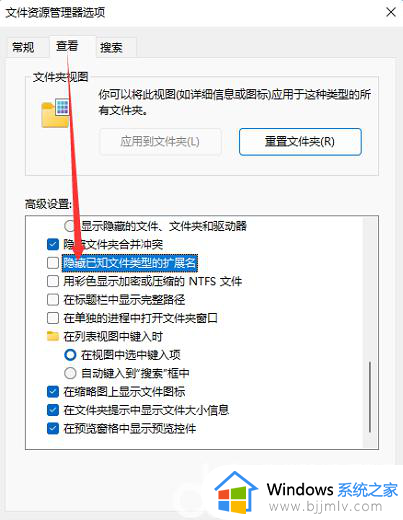
3、右键点击需要更改后缀格式的文件,例如后缀为.png,需要改成后缀名为.jpg。在打开的菜单项中,选择重命名或按F2。

4、重命名提示框。如果修改了文件扩展名,可能导致文件不可用,点击窗口中的“是”,保存设置。
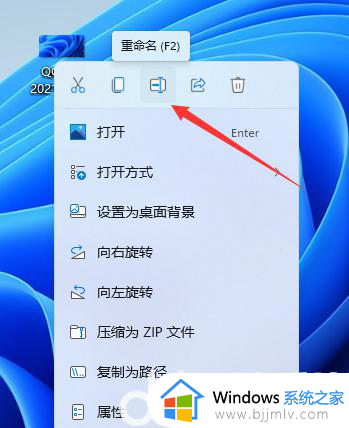
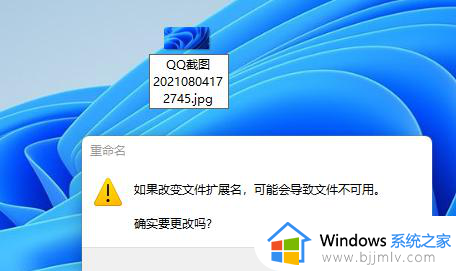
5、 最后,图像后缀被成功地更改为.jpg。

以上就是小编告诉大家的win11修改不了文件后缀名处理方法了,碰到同样情况的朋友们赶紧参照小编的方法来处理吧,希望本文能够对大家有所帮助。